ai怎么设计山峦字? ai山峦特效字体的制作方法
发布时间:2019-06-24 09:03:49 作者:sacd4  我要评论
我要评论
ai怎么设计山峦字?ai中想要设计一款山峦字体,该怎么制作这个效果的文字呢?下面我们就来看看ai山峦特效字体的制作方法,,需要的朋友可以参考下
7、选中两个文字,设置填充颜色为白色,描边设置为较浅的颜色,然后单独选中较大的文字,将描边设置为更深的颜色


8、选中较小的文字,右键> 排列 > 置于顶层,(快捷键Shift + Ctrl + ] ),(这一步是为了保证下面混合时,小的文字始终堆叠在大文字的上方)

9、选中大小两个文字,点击菜单中的 对象> 混合> 建立,(快捷键Alt + Ctrl + B )

10、保持上一步的状态,点击菜单中的对象> 混合> 混合选项。

11、弹出“混合选项”对话框,勾选“预览”,设置间距为“指定的步数”,步数设置为“100”(此处根据实际情况设定相应的数值!),设置完毕,点击“确定”

12、这样,山峦字就制作完成了,为了更好的效果,可以在字体下方画一个矩形,颜色填充为“山峦字”中较深的那个颜色。


以上就是ai山峦特效字体的制作方法,希望大家喜欢,请继续关注脚本之家。
相关推荐:
相关文章
 ai2018怎么编辑文字描边的粗细?ai中文字描边想要修改描边的粗细,该怎么修改呢?下面我们就来看看ai修改文字描边粗细的教程,需要的朋友可以参考下2018-04-18
ai2018怎么编辑文字描边的粗细?ai中文字描边想要修改描边的粗细,该怎么修改呢?下面我们就来看看ai修改文字描边粗细的教程,需要的朋友可以参考下2018-04-18 ai怎么设置文字字体?ai中输入文字的时候,想哟设置字体,该怎么设置呢?下面我们就来看看ai设置字体的教程,很很简单,需要的朋友可以参考下2018-04-17
ai怎么设置文字字体?ai中输入文字的时候,想哟设置字体,该怎么设置呢?下面我们就来看看ai设置字体的教程,很很简单,需要的朋友可以参考下2018-04-17
ai里面字体怎么加粗?illustrator字体粗细设置的两种方法介绍
最近,不少网友问小编ai字体加粗在哪里?ai里面字体怎么加粗?今天小编就给大家详细介绍一下illustrator字体粗细设置的两种方法,主要用到了illustrator的描边功能,感兴趣的2018-04-11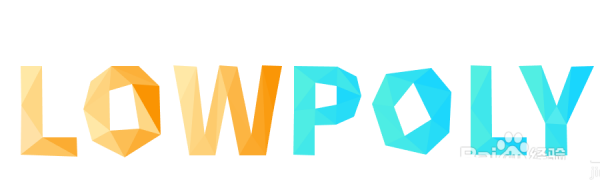 AI怎么设计lowpoly低多边形效果的文字?ai中想要制作一个多边形组成的文字,也就是所谓的low poly效果,该怎么制作呢?下面我们就来看看详细的教程,需要的朋友可以参考下2018-04-10
AI怎么设计lowpoly低多边形效果的文字?ai中想要制作一个多边形组成的文字,也就是所谓的low poly效果,该怎么制作呢?下面我们就来看看详细的教程,需要的朋友可以参考下2018-04-10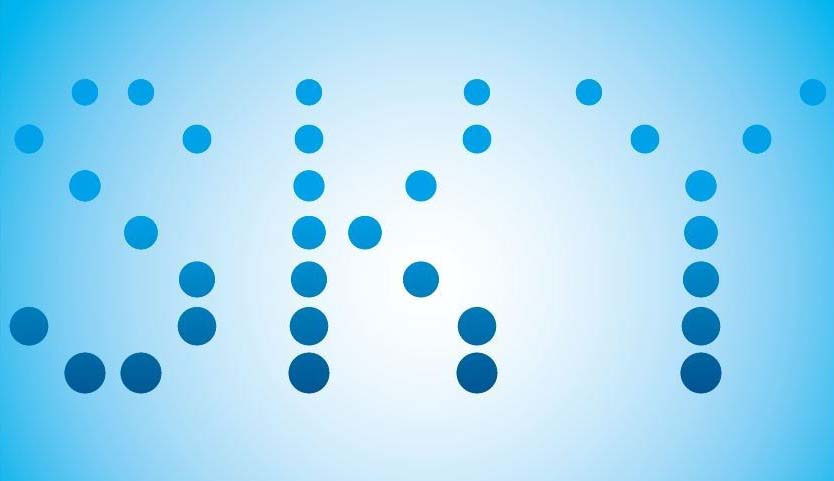 AI怎么使用混合工具设计点状文字?ai中想要设计一款不同大小的圆点组成的英文字母,该怎么设置呢?下面我们就来看看AI圆点文字的设计方法,需要的朋友可以参考下2018-04-07
AI怎么使用混合工具设计点状文字?ai中想要设计一款不同大小的圆点组成的英文字母,该怎么设置呢?下面我们就来看看AI圆点文字的设计方法,需要的朋友可以参考下2018-04-07 ai怎么设计贴地文字?ai中想要设计一款贴地上的文字,该怎么制作这个效果呢?下面我们就来看看那ai制作平躺在地效果文字的教程,需要的朋友可以参考下2018-04-02
ai怎么设计贴地文字?ai中想要设计一款贴地上的文字,该怎么制作这个效果呢?下面我们就来看看那ai制作平躺在地效果文字的教程,需要的朋友可以参考下2018-04-02 ai怎么设计倾斜的立体字?ai中想要设计倾斜效果的立体字,看上去很可爱,该怎么设计呢?下面我们就来看看ai立体文字的制作方法,需要的朋友可以参考下2018-03-29
ai怎么设计倾斜的立体字?ai中想要设计倾斜效果的立体字,看上去很可爱,该怎么设计呢?下面我们就来看看ai立体文字的制作方法,需要的朋友可以参考下2018-03-29 这篇教程教脚本之家的Illustrator教程学习者如何使用AI制作水滴图案效果的英文字母?教程难度不大,主要就是剪切蒙板的运用,打造的水滴字母效果非常动感,感兴趣的朋友欢2018-03-27
这篇教程教脚本之家的Illustrator教程学习者如何使用AI制作水滴图案效果的英文字母?教程难度不大,主要就是剪切蒙板的运用,打造的水滴字母效果非常动感,感兴趣的朋友欢2018-03-27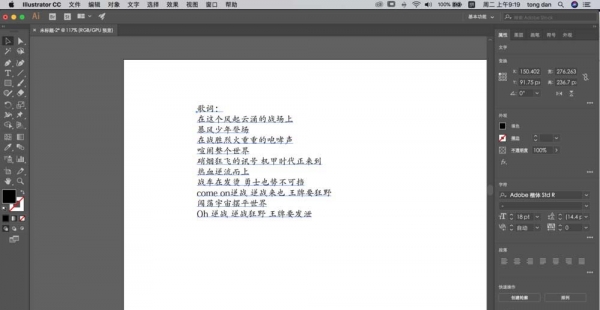 AI文字怎么排版?ai中输入的文字,想要进行排版,该怎么拆分文字并排版呢?下面我们就来看看ai文字分开排版的教程,需要的朋友可以参考下2018-03-27
AI文字怎么排版?ai中输入的文字,想要进行排版,该怎么拆分文字并排版呢?下面我们就来看看ai文字分开排版的教程,需要的朋友可以参考下2018-03-27 ai入怎么设计立体混合艺术字?ai中想要设计一款混合颜色的立体字,该怎么设计呢?下面我们就来看看ai立体字的设计方法,需要的朋友可以参考下2018-03-26
ai入怎么设计立体混合艺术字?ai中想要设计一款混合颜色的立体字,该怎么设计呢?下面我们就来看看ai立体字的设计方法,需要的朋友可以参考下2018-03-26





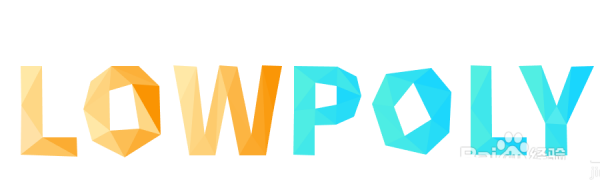
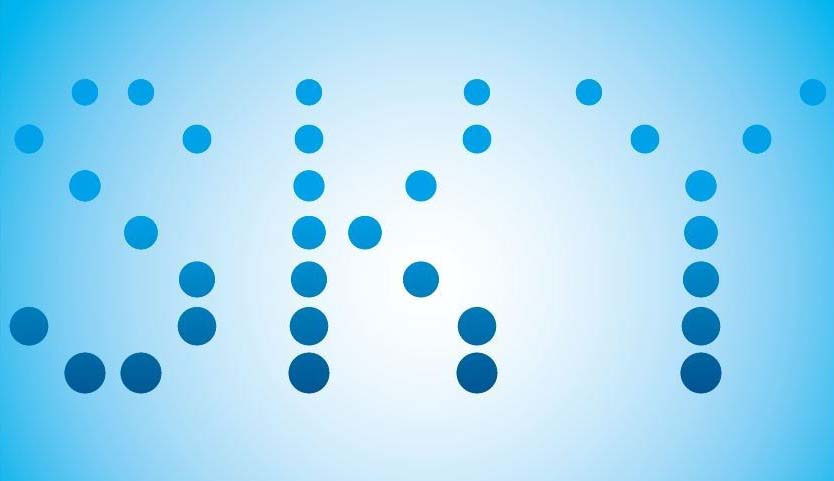



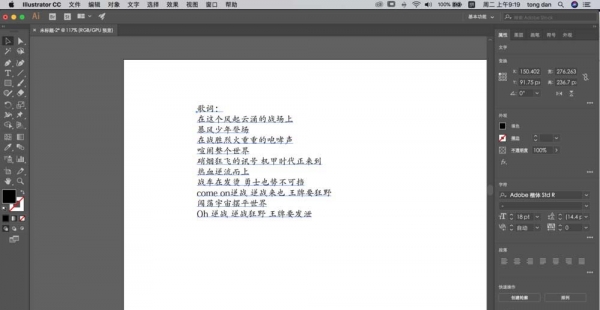

最新评论